
在之前的文章中就有提到過CIA 文件的強大和潛力、除了3DS本身的遊戲和自制軟件之外、就連懷舊主機的遊戲都能夠透過轉換爲CIA 文件而直接在3DS上運行。
而雖然大部分的GBA CIA 遊戲資源可以在網絡上找到、但一些像是漢化的GBA遊戲倒是比較難找到CIA的運行文件。
所以呢、自行轉換GBA 遊戲→CIA 文件遊戲是有這個必要的,而且過程非常簡單!

【GBA 遊戲轉換爲 CIA 格式遊戲方法】
準備工作:
1)請先下載轉換工具—— GBA Converter to CIA 。
下載链接:https://pan.baidu.com/s/1q_BrAtdHmUC-iFglYbKL8w 密码:kni7
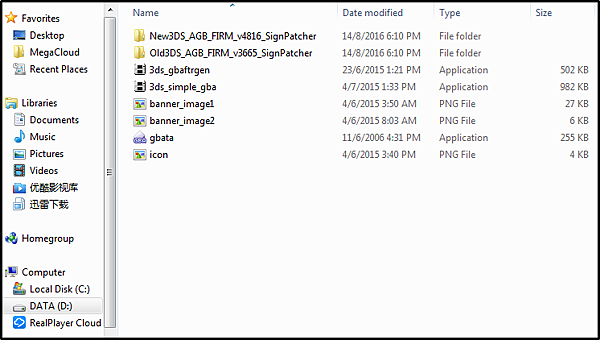
2)到 http://games.tgbus.com/default.aspx?nid=3&page=2& 下載好需要轉換的GBA 遊戲。
【GBA Converter 使用方法】
步驟1:將下載好的【GBA Converter】解壓縮打開後、先打開【3ds_gbaftrgen】。
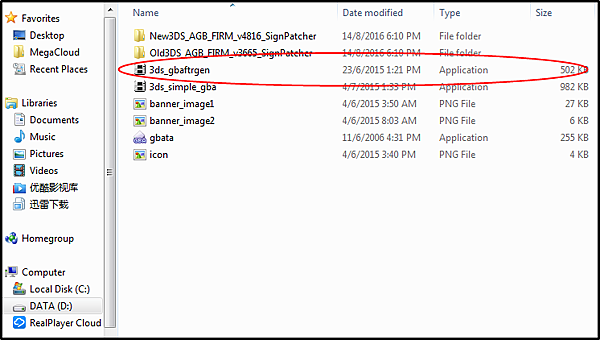
接着出現一個小框框、什麼都不需要理、直接選擇【Load from ROM】。
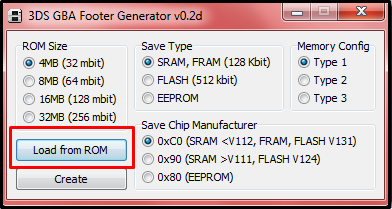
然後選擇之前下載好的 GBA 遊戲文件、然後按下【Create】生成必要的 ftr 文件 。
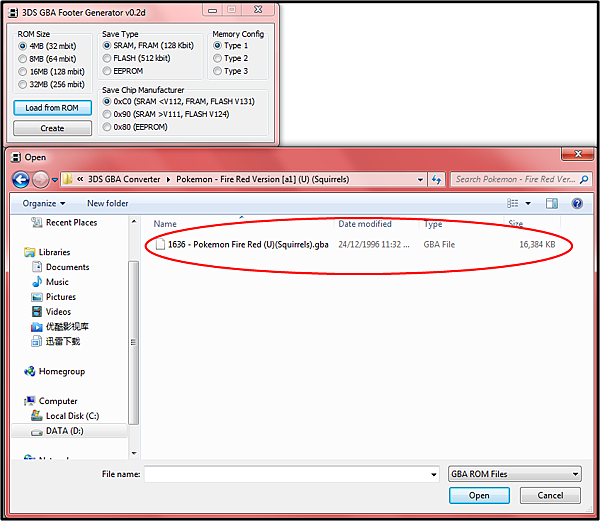
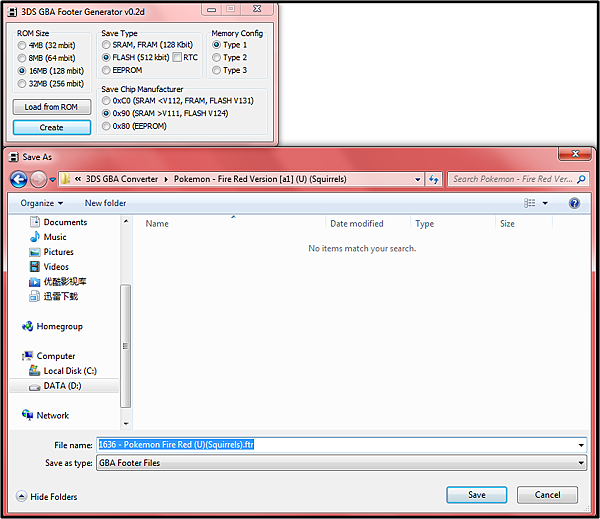
這時候可以看到除了GBA 文件之外、還多了一個剛生成的 ftr 文件,這些在稍後都會用到。
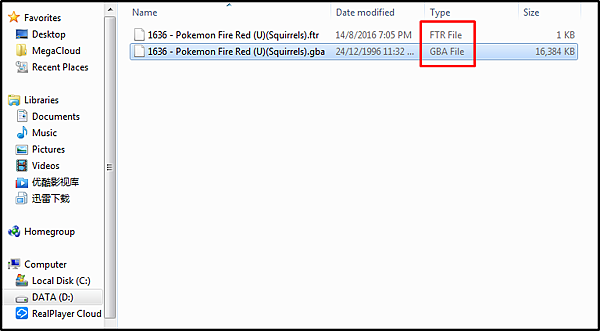
步驟2:生成了ftr 文件之後、接着就可以進行轉換工作。首先先打開【3ds_somple_gba】。
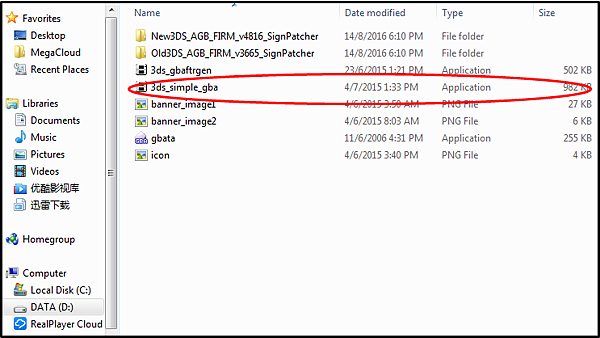

在Main 目錄的【GBA ROM】部分點擊【Browse】並選取GBA 遊戲文件。
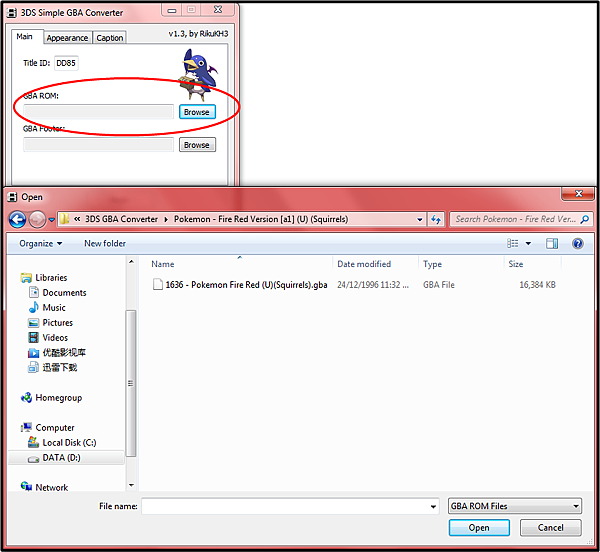
接着在【GBA Footer】中選擇放上剛才生成的 ftr 文件。
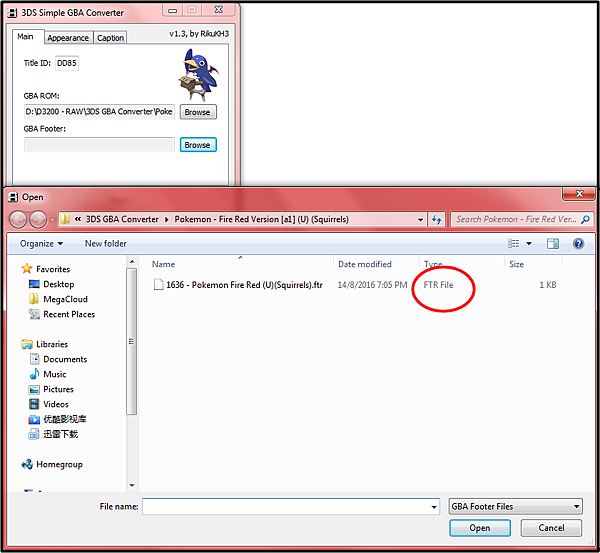
步驟3:接着在Appearance 界面、選取三個對於的圖片格式(在下載下來的GBA Converter 文件夾中)。
這裏要注意的是除非自己製作出對於該遊戲的圖片格式,否則一律只能夠使用文件夾內自帶的圖片、而照成安裝到3DS上時會出現遊戲名稱一律相同的問題。
(後面有解決方法。)
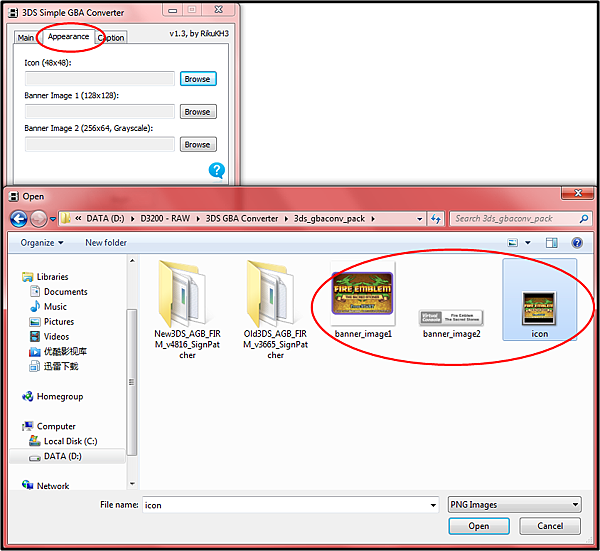
步驟4:在Caption 界面——【Short Name】的地方打上該遊戲的名稱就可以了。
而如果照着我的步驟、那現在的三個界面將會是跟下圖一樣。
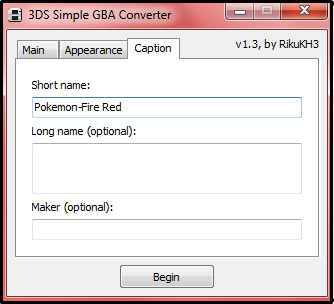
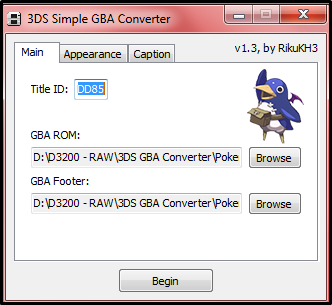
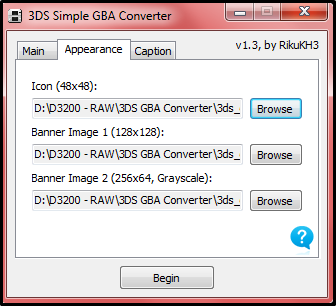
步驟5:填好全部資料後、按下【Begin】,等待幾秒鐘後就會跳出讓你選擇存放CIA 文件位置的框框,一般上都會存在同一個文件夾中,按下Save。
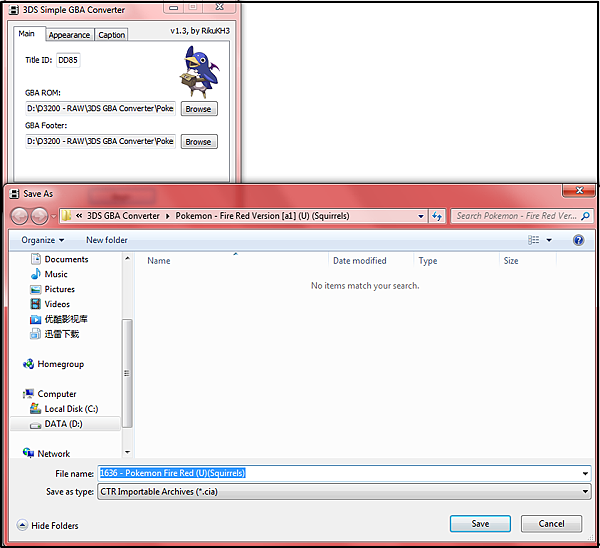
接着就可以看到文件夾中除了原本的GBA 和 FTR 文件、還多了一個 CIA文件,而這就是等等要安裝到3DS 的文件。
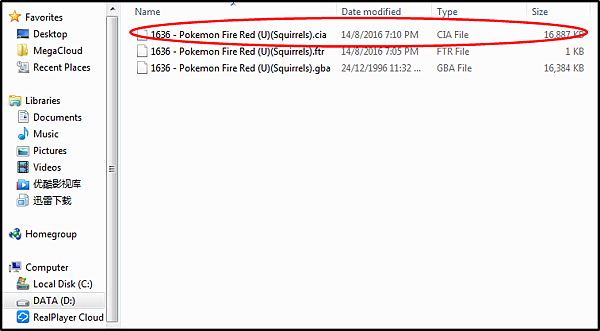

【建立文件夾、解決遊戲名稱問題】
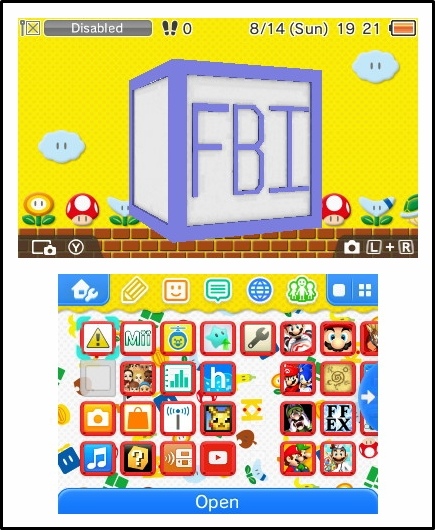
同樣、利用3DS內的FBI自制軟件安裝剛剛導入的 CIA遊戲文件。
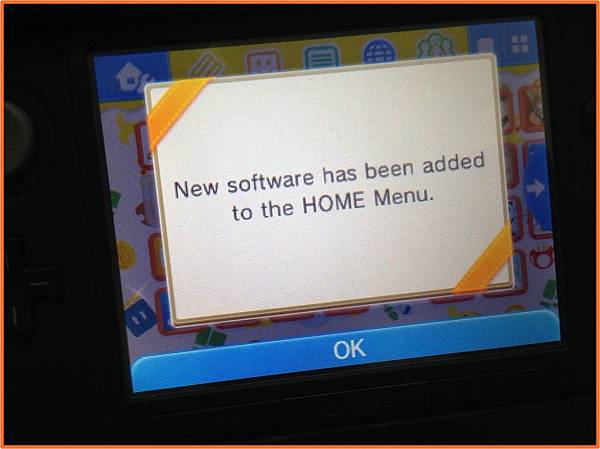
安裝好回到主界面、提示有新的軟件/遊戲已經成功添加到3DS主畫面上。
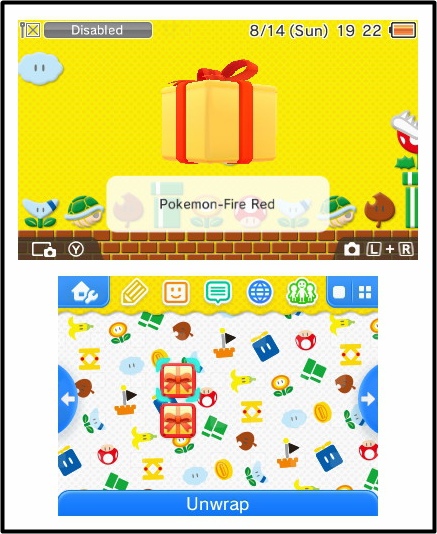
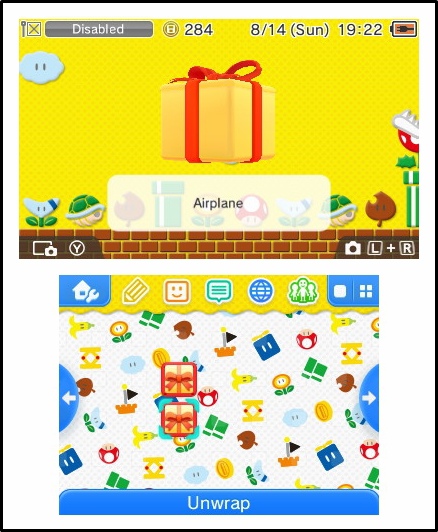
接着可以看到還沒打開小禮包的遊戲在這時候依然顯示的是正確的遊戲名稱、但在打開後卻會全部變成同樣名稱的遊戲。
這是因爲在轉換CIA文件的時候使用了同一個圖片(步驟3)的關係。
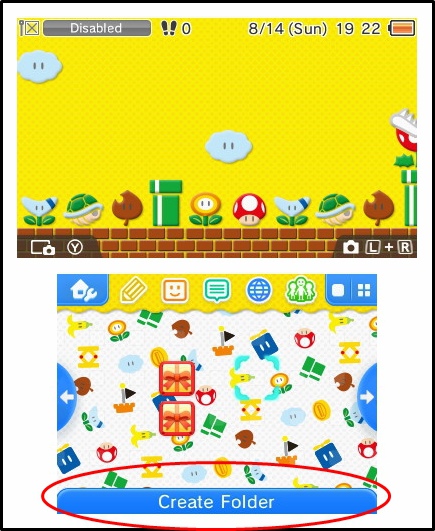
如果只是轉換一兩個遊戲倒是還好、但如果轉了一堆的GBA CIA 遊戲卻全都顯示一樣的遊戲名稱、沒辦法分清楚哪個是哪個真的是蠻困擾的。
那解決辦法除了自制對於該遊戲的圖片之外、有個簡單的方法,那就是——利用3DS 內的文件夾功能。
先在空格處點一下、然後下方就會出現【Create Folder】的選項。
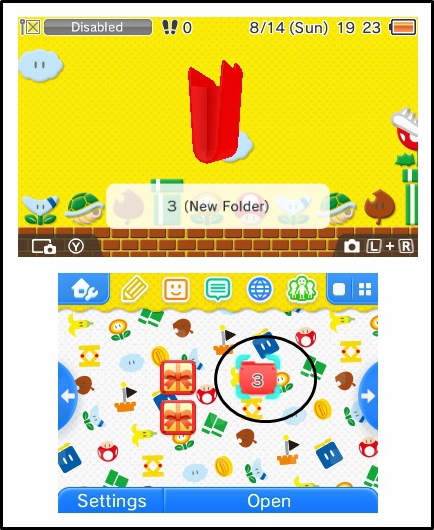
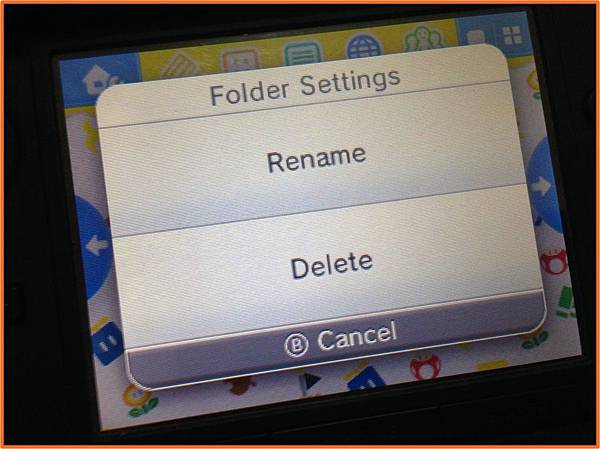
接着就會看到界面上多了一個紅色的文件夾,移動到文件夾上就可以看見下方出現了另外兩個選項、
這時候選擇【Settings】→【Rename】,更改文件夾名稱。
而【Delete】則是刪除文件夾選項。
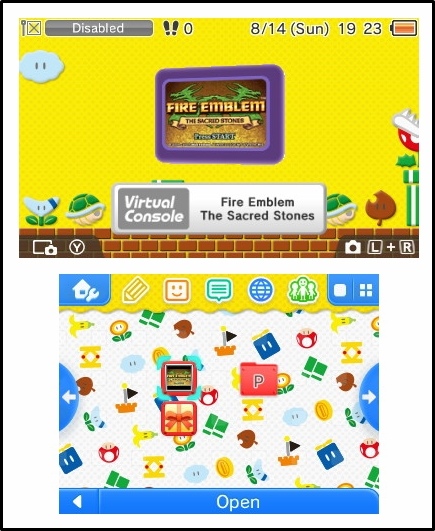
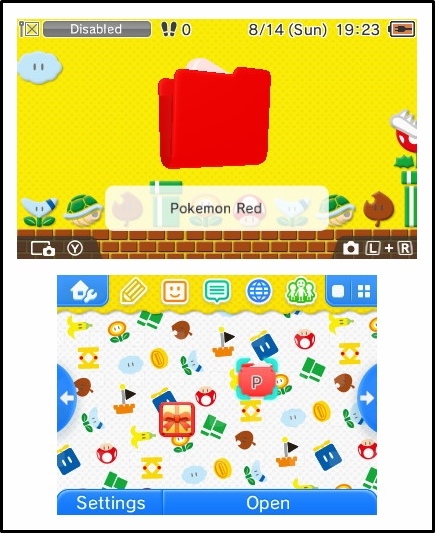
接着爲剛設定的文件夾打上要放入的遊戲名稱,例如我的遊戲是Pokemon Red、直接在文件夾也打上和遊戲相同的名稱。
然後再將該遊戲放到該文件夾中、這樣就可以明確的知道是什麼遊戲啦~!
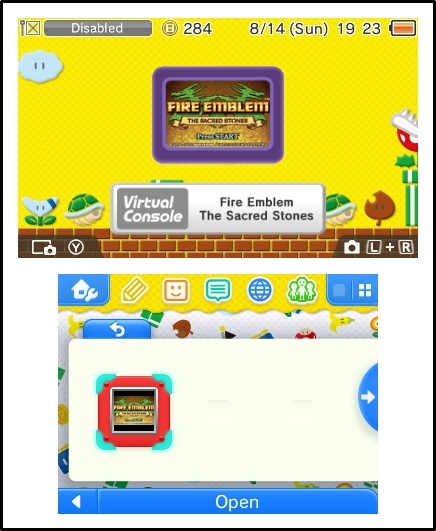
一個文件夾當然不只是能夠放入一款遊戲、但爲了識別各個遊戲又不想大費周章去自制遊戲圖片,這並不失爲一個識別遊戲的好辦法!

遊戲運行測試
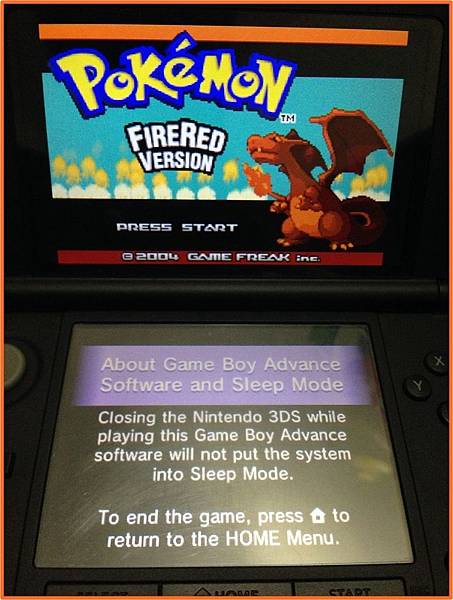
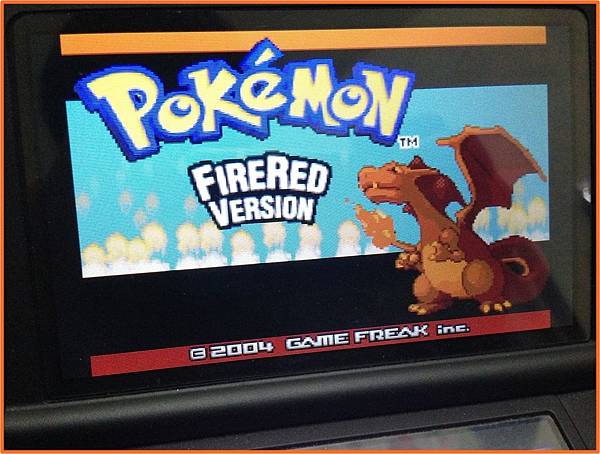
一開始測試的是Pokemon Fire Red 版本、如上圖所見、成功進入遊戲畫面。
除此之外,GBA CIA 遊戲更是完全對應 3DS主機按鍵。

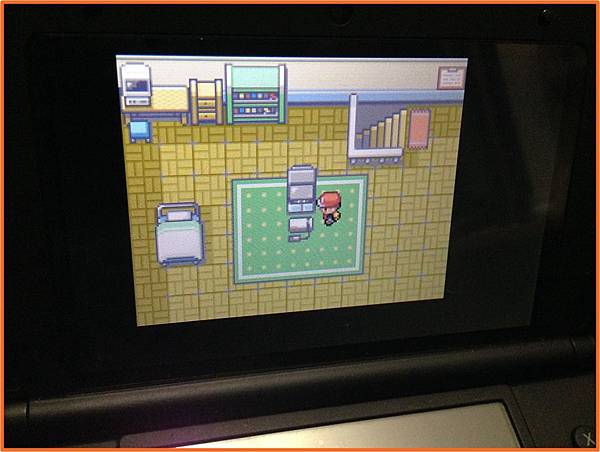
令人熟悉的遊戲畫面!運行速度非常順暢、就像是在GBA 掌機上運行一樣。
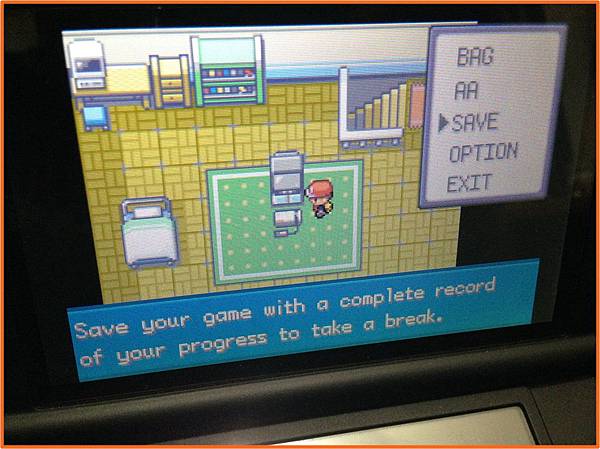
能夠成功運行遊戲畫面還不夠、最重要的是能不能夠成功存檔。
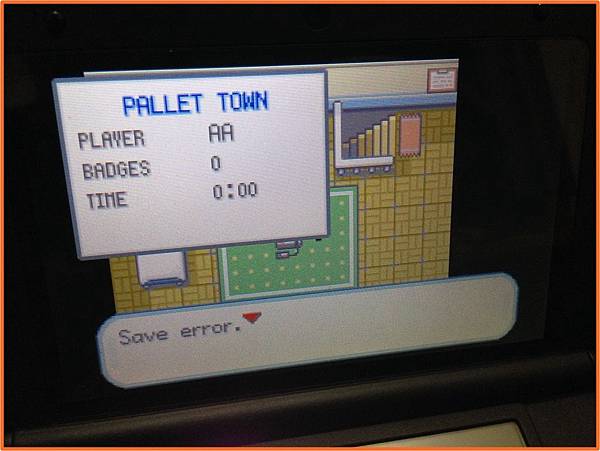
但是當我嘗試儲存遊戲進度時系統卻出現【Save Error】、意即存檔失敗。嘗試了幾次都不成功後、才發現原來GBA 的Pokemon 系列遊戲都有存檔上的問題、
除了使用GBA掌機之外、就連PC上和安卓手機上的GBA 模擬器也無法順利儲存遊戲進度,算是一個bug。
而解決方法就是尋找或是自制一個能夠正常存檔的GBA Pokemon 遊戲,而我剛好有找到一個【Pokemon—綠寶石 Emerald】版本、
能夠正常存檔和讀檔、也支持時鐘功能,有興趣的可以下載試看看。(就不測試了)
Pokemon Emerald 綠寶石完美版本—— 下載链接:http://pan.baidu.com/s/1hs6W3JI 密码:m5hu
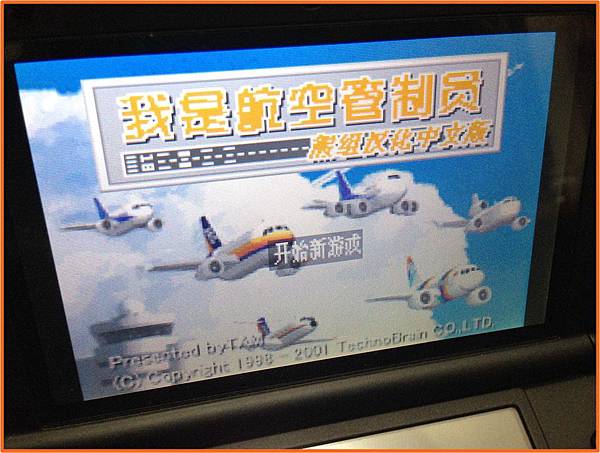
爲了證明並不是因爲轉檔而導致存檔上的問題、我緊接着測試另一款以同樣轉檔方式的GBA CIA遊戲。
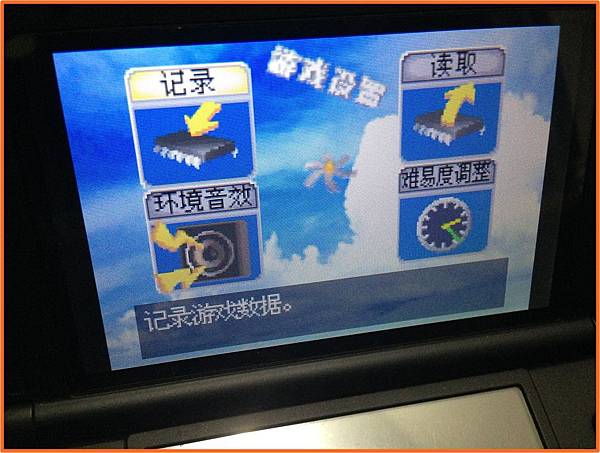
試玩一會兒遊戲後、推出到遊戲主界面並進入遊戲設置可以看到分別有【記錄】和【讀取】這兩個選項,
而在這之後系統也顯示【記錄遊戲數據】成功。

確定成功存檔後、退出遊戲再重新進入遊戲就可以看見原本只有【開始新遊戲】這一個選項的遊戲界面上、
多出了另一個【繼續遊戲】選項,讀檔、成功進入之前儲存下來的遊戲啦~!

【刪除GBA CIA 遊戲】
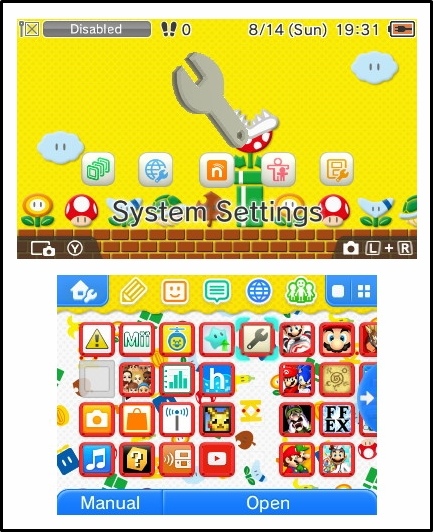
通關的遊戲不想繼續放在3DS 內置SD上佔空間?那就將不要的遊戲直接刪除掉就好。
很簡單、同樣的進入【System Settings】→【Data Management】→【Nintendo 3DS】→【Software】。
詳細圖文教程:http://gingoh.pixnet.net/blog/post/391939792
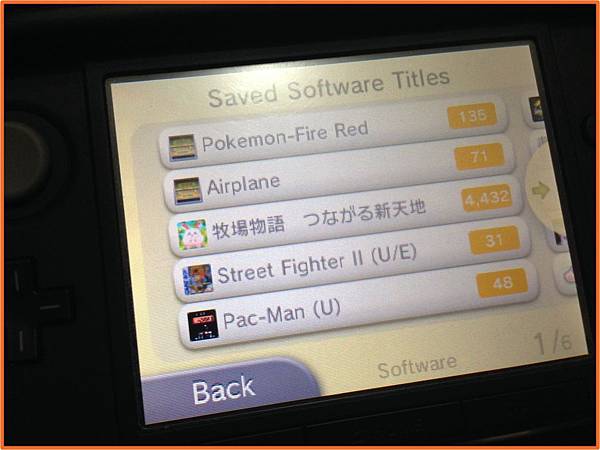
接着找到想要刪除的遊戲、小心不要刪錯了哦~!
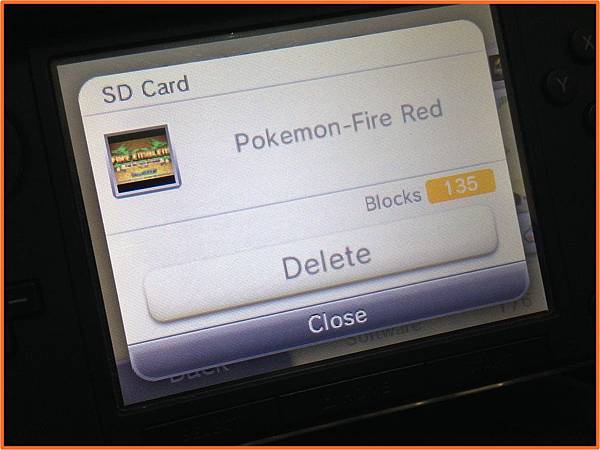
確定選擇的遊戲是要刪除的後、按下【Delete】,該遊戲就會完完全全的從 SD 卡上被刪除掉。
*所有教學都由本人已被破解的 3DS XL 11.0版本進行測試 。
*本篇並不是詳細和專業的破解教學、而是破解前後的介紹和運用。
*本篇教學只是單純的將個人所知道的一切分享出來。
*綠色粗體能夠點擊跳轉到該鏈接地址。


 留言列表
留言列表
 {{ article.title }}
{{ article.title }}